Jednoduché spôsoby, ako odstrániť unwise.exe z počítača
- Unwise.exe sa automaticky nainštaluje po pridaní konkrétneho softvéru do počítača.
- Unwise.exe zaberá len málo prostriedkov, ale stále môže spomaliť váš počítač.
- Ak sa v Správcovi úloh nachádza viacero inštancií súboru unwise.exe, pravdepodobne ide o vírus.
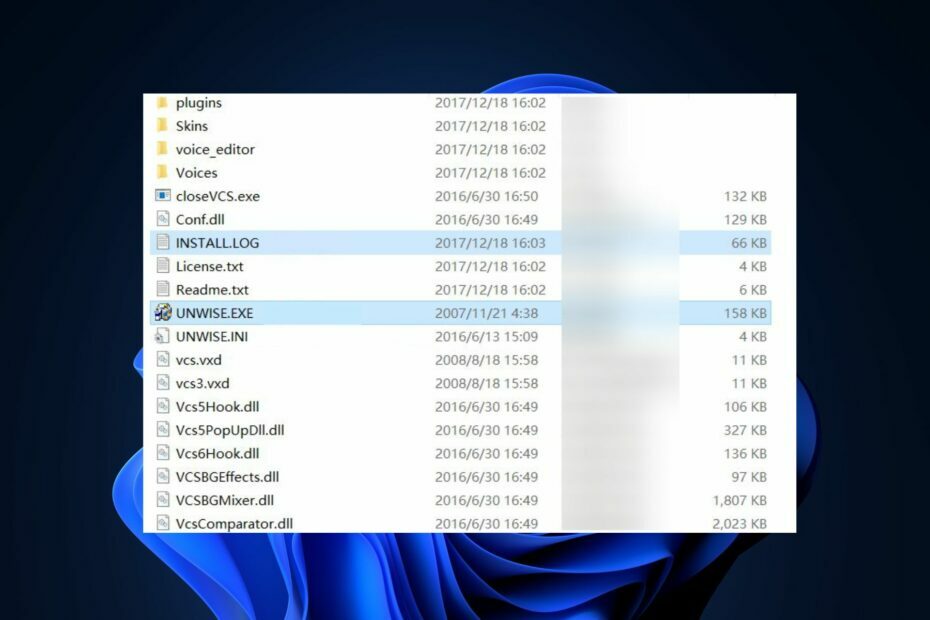
XNAINŠTALUJTE KLIKNUTÍM NA STIAHNUŤ SÚBOR
- Stiahnite si a nainštalujte Fortect na vašom PC.
- Spustite nástroj a Spustite skenovanie
- Kliknite pravým tlačidlom myši na Opravaa opravte ho v priebehu niekoľkých minút.
- 0 čitatelia si už tento mesiac stiahli Fortect
Unwise.exe je pomôcka systému Windows, ktorá sa spustí po začatí odinštalovania. Tento proces nie je náročný a nevyužíva veľké systémové zdroje, ale stále môže spomaliť PC.
V tomto článku stručne rozoberieme súbor unwise.exe a jeho dôležitosť a poskytneme najlepšie spôsoby, ako odstrániť súbor z počítača.
- Čo je unwise.exe?
- Ako môžem opraviť unwise.exe?
- 1. Zakázať pomocou Správcu úloh
- 2. Odinštalujte nadradený softvér
Čo je unwise.exe?
Unwise.exe je odinštalačný program, ktorý sa automaticky nainštaluje po pridaní akéhokoľvek softvéru do počítača. Súbor sa dodáva s aplikáciami tretích strán, takže sa nemusí nevyhnutne považovať za pomôcku systému Windows, ale je to jeden z hlavných faktorov, ktoré pomáhajú pri odinštalovaní programu v prípade potreby.
Keď je v prevádzke, po odinštalovaní vyhľadá v počítači akýkoľvek pridružený súbor, položku databázy Registry alebo priečinok; týmto spôsobom dôkladne odstráni každý súbor alebo proces spojený s odstráneným softvérom.
Ako môžem opraviť unwise.exe?
Existuje niekoľko názorov a mylných predstáv o Unwise.exe; niektorí to vidia ako proces systému Windows, zatiaľ čo niektorí ako škodlivý softvér. Nemýlia sa však; unwise.exe môže byť základným procesom systému Windows a zároveň byť maskovaný ako vírus:
1. Zakázať pomocou Správcu úloh
- Stlačte tlačidlo Ctrl + Alt + Del kláves súčasne na otvorenie Správca úloh.
- V okne Správca úloh prejdite na Procesy a prejdite zoznamom procesov, ktoré nájdete uniwse.exe.
- Kliknite unwise.exe zvýraznite proces a potom kliknite Ukončiť úlohu v hornej časti okna, aby ste ho odstránili.
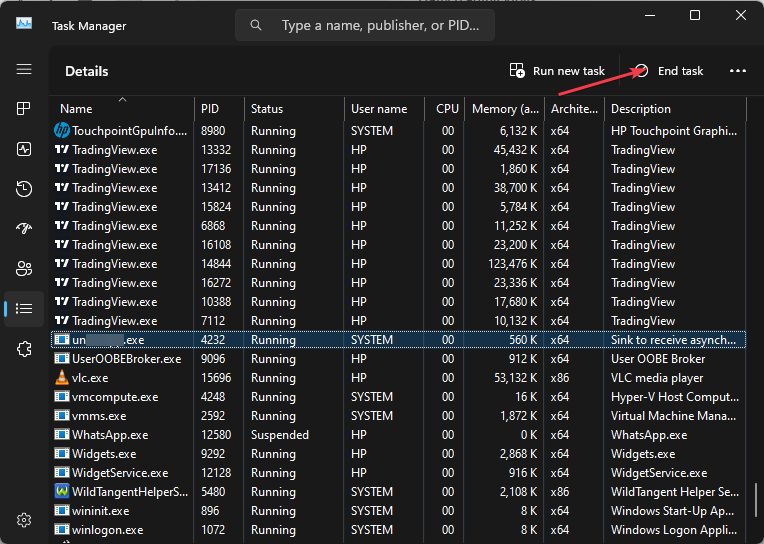
- Opakujte vyššie uvedené kroky, kým nezatvoríte všetky spustené inštancie unwise.exe
Použitie Správcu úloh je najjednoduchší spôsob, ako odstrániť a zakázať unwise.exe pracovať na pozadí systému.
Ak viaceré inštancie unwise.exe v Správcovi úloh existuje, váš počítač pravdepodobne trpí útokmi škodlivého softvéru. V takom prípade budete musieť vypnúť všetky inštancie, aby ste zastavili fungovanie aplikácie.
- Gpscript.exe: Čo to je a ako to odstrániť
- Apphelpercap.exe: Čo je to a ako to odstrániť
- Čo je Cimfs.sys a ako ho odstrániť?
2. Odinštalujte nadradený softvér
- Stlačte tlačidlo Windows kľúč, typ Ovládací panel, a hit Zadajte.
- V okne Ovládací panel kliknite na Odinštalujte program pod programy oddiele.
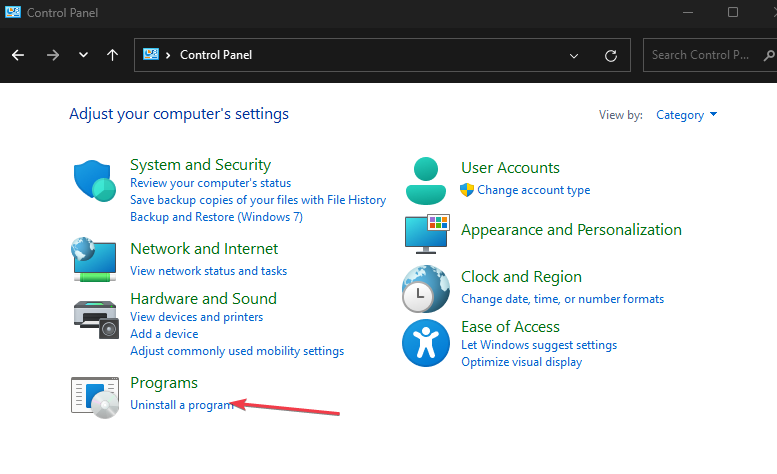
- Potom prejdite zoznamom aplikácií a nájdite príslušný názov softvéru, kliknite pravým tlačidlom myši a vyberte Odinštalovať.
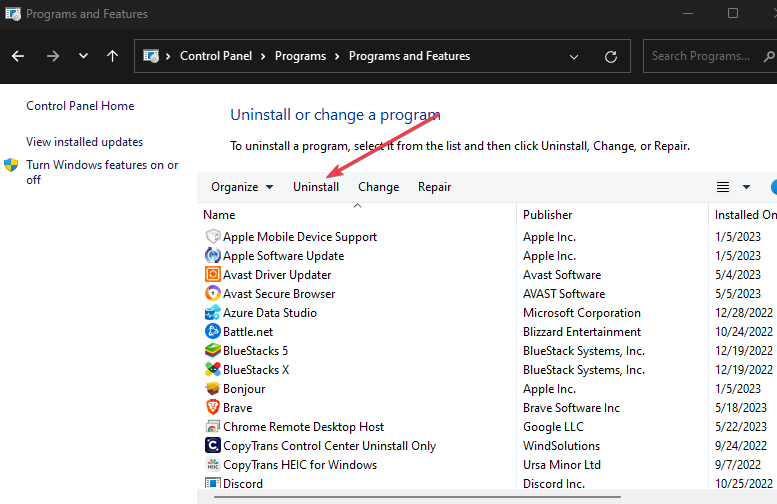
- Počkajte, kým sa softvér neodstráni, zatvorte ovládací panel a reštartujte počítač.
Ako sme už uviedli, unwise.exe je aplikácia s tagmi, ktorá sa zvyčajne objaví raz je nainštalovaný softvér tretej strany. Ak chcete zastaviť fungovanie aplikácie unwise.exe, budete musieť odinštalovať nadradenú aplikáciu.
Unwise.exe je súbor, o ktorom si používatelia systému Windows nie sú úplne istí jeho používaním a zabezpečením; väčšina to stále považuje za malvér.
Nie je to však vždy tak. Ak ste nedávno nainštalovali konkrétne programy, unwise.exe je viazaný na kartu, aby sa v prípade potreby uľahčil proces odinštalovania.
Niektorí používatelia však uviedli, že súbor je malvér, ktorý sa vydáva za nástroj Utility. Ak chcete súbor odstrániť, postupujte podľa krokov uvedených vyššie.
Stále máte problémy?
SPONZOROVANÉ
Ak vyššie uvedené návrhy nevyriešili váš problém, váš počítač môže mať vážnejšie problémy so systémom Windows. Odporúčame zvoliť riešenie typu všetko v jednom, napr Fortect efektívne riešiť problémy. Po inštalácii stačí kliknúť na Zobraziť a opraviť tlačidlo a potom stlačte Spustite opravu.


